制作winpe?u盘版下载图文教程
- 分类:u盘教程 发布时间: 2017年02月11日 14:05:06
很多的用户问小编关于制作winpe?u盘版下载图文教程,其实制作winpe?u盘版下载图文教程跟光盘制作启动的方法还是有点相似的,但是唯一不同的是每一张系统光盘都只搭载一个系统版本,然而使用制作winpeu盘则可以省去这些不必要的累赘,下面我们就来详细的看看制作winpeu盘的详细内容吧。
推荐阅读:bios设置硬盘启动
准备工作:
1、参考“制作u盘启动盘教程”,将u盘制作成启动盘;
2、下载系统安装包并放入制作好的u盘启动盘中;
具体步骤:
1、将u盘启动盘连接至电脑,重启等待出现开机画面按下启动快捷键进入到启动项选择窗口,选取【08】,按下回车键执行操作,如图所示:
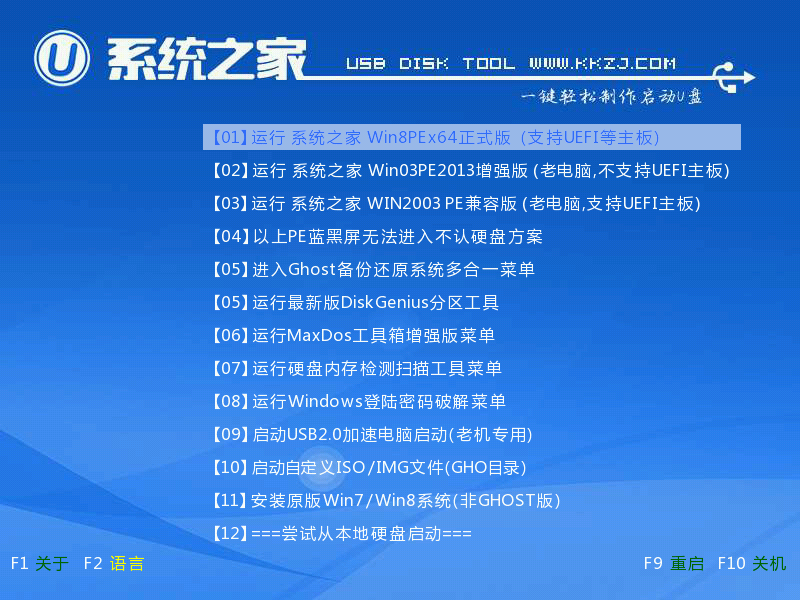
制作winpe?u盘版下载图文教程1
2、接下来在pe装机工具中,系统会自动识别相关的系统安装包,我们在下拉菜单中选择ghost win10系统安装包,接着选择系统盘,点击“确定”,如图所示:
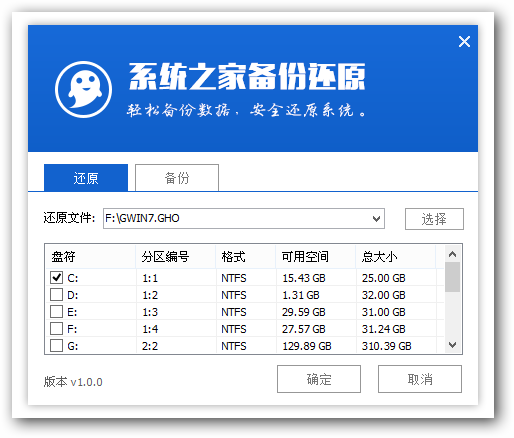
制作winpe?u盘版下载图文教程图2
3、这时会弹出提示框,点击“确定”,如图所示:
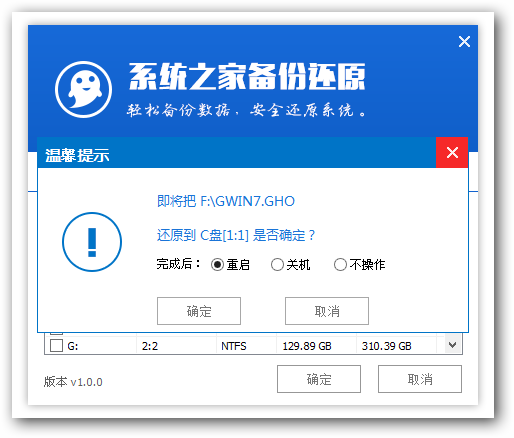
制作winpe?u盘版下载图文教程图3
4、之后我们只需等待系统释放完成,如图所示:
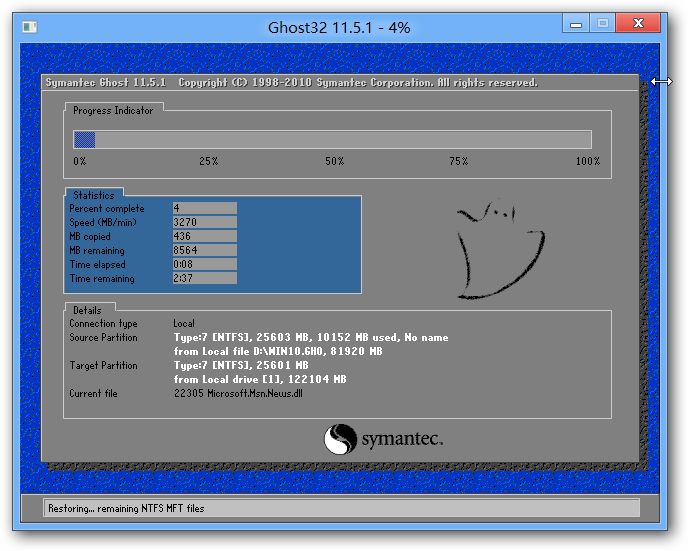
制作winpe?u盘版下载图文教程图4
5、等系统释放完成后,会出现一个重启倒计时窗口,我们点击“确定”,如图所示:
6、最后等待win10安装完成,我们就能体验win10系统的美妙之处了,如图所示:

制作winpe?u盘版下载图文教程图5
以上便是制作winpeu盘图文教程了,不懂制作winpeu盘图文教程用户可以参照上面步骤进行操作,希望制作winpe?u盘版下载图文教程可以给大家带来更多帮助,也希望大家可以喜欢。
猜您喜欢
- 系统WIN7安装U盘教程2017/02/05
- 手把手教你内存条怎么安装..2021/09/17
- 404not found是什么意思2021/01/14
- 电脑玩dnf蓝屏怎么办具体解决方法..2021/03/27
- 老毛桃u盘启动盘制作工具怎么使用..2022/05/30
- 启动u盘怎么还原成普通u盘2022/09/22
相关推荐
- 演示怎么用u盘重装系统win11.. 2022-03-18
- 王者荣耀战力最低的地区排名.. 2020-12-16
- 教你电脑如何截图 2020-11-25
- 电脑自动重启开不了机怎么办.. 2021-12-11
- 小编告诉你u盘装系统开机按f几.. 2021-03-21
- 关于win11有几个版本以及版本区别的回.. 2021-07-19




 粤公网安备 44130202001059号
粤公网安备 44130202001059号